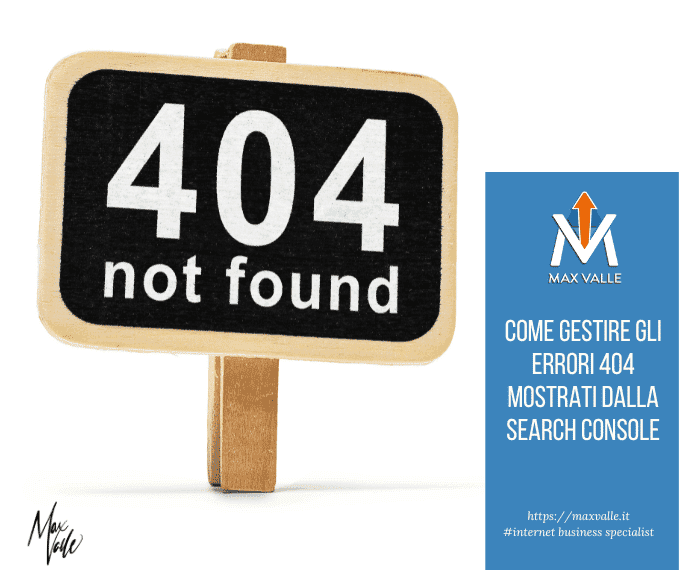
A parte rarissimi casi, praticamente qualsiasi sito web ha delle pagine che per vari motivi non vengono trovate e generano quindi degli errori HTTP 404 (Not Found, non trovato appunto). La Google Search Console mostra queste pagine riferendo che sono errori, e anche se sono errori comuni gestirli correggendoli non è un male, se il nostro obiettivo è la “buona salute” del sito web (leggasi qualità ed ottimizzazione per i motori di ricerca).
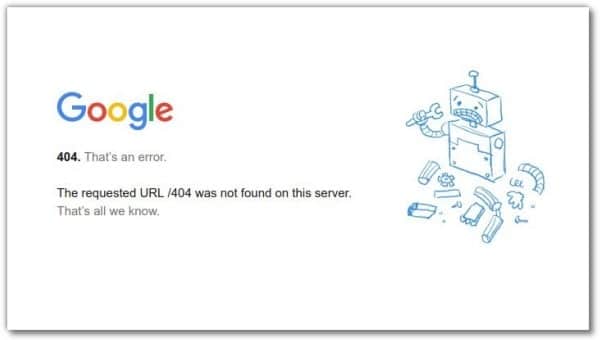
Un rimedio errato agli errori 404, a volte utilizzato perché non si comprende appieno il funzionamento della sezione errori di scansione della Search Console, è quello di marcare come corretti gli errori all’interno di tale strumento: ebbene, questa operazione non riferisce a Google che gli errori sono realmente corretti, è solo una comodità per non mostrarli nella Search Console.
All’atto pratico, per correggere e gestire il problema degli errori 404 mostrati dalla Search Console ci sono vari metodi, ognuno da utilizzare in base alla situazione. In questo articolo verranno introdotti i metodi corretti per gestire e correggere gli errori 404 della Search Console più comuni: anche se per la maggior parte degli errori 404 questo articolo può ritenersi esaustivo, va ricordato che posso esserci casi specifici dove è necessaria una particolare e diversa gestione.
La sezione errori di scansione della Search Console
Nella guida di Google sono ben illustrate tutte le potenzialità e le funzionalità della sezione “Errori di scansione” presente nella Search Console. Visto però che questo articolo/tutorial è più incentrato sulla parte pratica dell’utilizzo della Google Search Console, una piccola introduzione alla sezione degli errori di scansione (e quindi anche degli errori 404) è necessaria, altrimenti quello che verrà riferito in seguito potrà essere complicato da applicare.
Una volta fatto l’accesso alla Google Search Console, dopo aver selezionato una proprietà la sezione “Errori di scansione” verrà visualizzata in bella mostra, e nella parte “Errori causati da URL“ si potrà vedere subito il numero di errori:
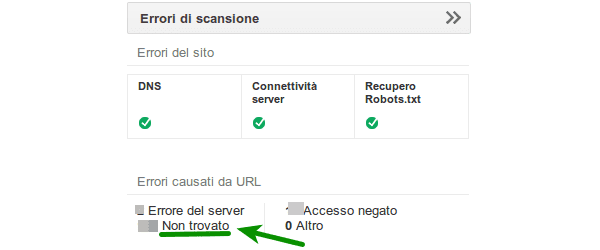
Per gestire gli errori 404 con la Google Search Console bisogna innanzitutto individuarli; per farlo basta semplicemente cliccare sul titolo di quella sezione della Search Console (“Errori di scansione”). Approfondiamo le varie voci:
- Errori di scansione è la sezione della Search Console a cui si viene rimandati una volta cliccata l’omonima dicitura. Sarà comunque possibile accedervi tramite la navigazione presente nella Search Console;
- Gli errori di scansione vengono visualizzati da Google in versione desktop, smartphone e feature phone. Gli errori mostrati in maniera predefinita sono quelli desktop, ma per una corretta e certosina versione vanno visionate tutte le tab;
- La sotto-scheda “Non trovato” è quella riguardante gli errori 404, quelli trattati in questo articolo;
- I link che causano errori 404 presenti nella lista degli URL non trovati sono cliccabili. Cliccandoci si visualizzeranno ulteriori informazioni utili.

Dopo aver cliccato un link che da errore, presente nella scheda “Non Trovato”, verrà aperta una finestrella con ulteriori dettagli che conterrà 2 sezioni e varie funzionalità. Cliccando sulla linguetta “Con link da”, vengono mostrati i link che la pagina in questione riceve da altre pagine.
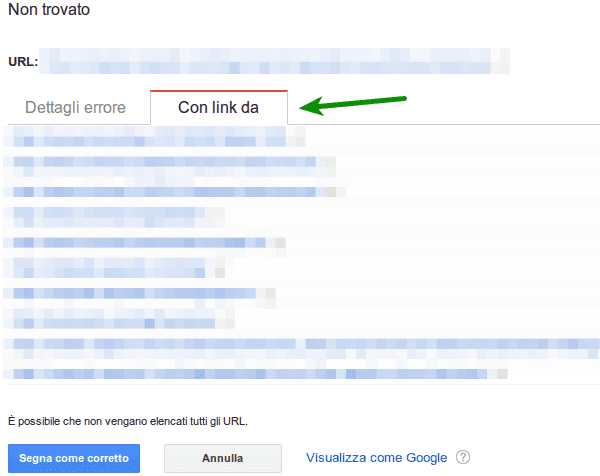
Problemi con l’hosting, il server o di programmazione
Gli errori 404 solitamente più diffusi, che possono succedere più di frequente, sono quelli legati al funzionamento non ottimale del sito web: se ad esempio è down (non raggiungibile per vari motivi) può generare errori HTTP 404.
Anche se si sta modificando il codice di programmazione le pagine web potrebbero dare una risposta HTTP 404, per esempio se nel momento in cui si aggiorna/modifica il codice lo spider di Google sta cercando di scansionare il sito web/la pagina web.
La gestione di questi errori 404 è molto semplice: basta solamente verificare che il link sia raggiungibile, e poi si può marcare l’errore come corretto sulla Search Console.
Pagine eliminate volontariamente
Per varie ragioni si può decidere di eliminare una pagina web o un articolo di un blog. Se Google ha scansionato/indicizzato in precedenza quella pagina web, tramite la Search Console ci dice che essa non esiste più e che restituisce un errore 404.
Anche questa tipologia di errore 404 è risolvibile: l’unica cosa a cui bisogna prestare attenzione, per non mostrare agli utenti che navigano il sito web pagine non funzionanti (per tenere alta l’esperienza utente), è entrare nella scheda “Con link da” che si visualizza dopo aver premuto il link che da errore, e controllare che non vi siano link interni (nel sito web che genera gli errori) che puntano a quella pagina web. Poi si può tranquillamente marcare l’errore come corretto.
Riguardo la scheda “Con link da” presente nella Search Console va precisato che vengono mostrati i link verso quella pagina con errore 404 che Google ha visualizzato l’ultima volta che ha scansionato le pagine web: se ad esempio si elimina la pagina e subito dopo si tolgono i link interni che puntano alla pagina con errore 404, la Google Search Console potrebbe ancora mostrarli per un certo periodo. Gestire periodicamente gli errori 404 controllando che nelle pagine “Con link da” non vi siano più link verso risorse inesistenti è quindi una buona cosa, che andrebbe fatta con una certa regolarità.
Aggiornamento/update di un sito web
Dopo l’ammodernamento di un sito web, il suo rifacimento o comunque la sua modifica nella struttura totale o parziale, può succedere che alcune pagine vengano rimosse e la Search Console mostri quindi degli errori 404, che sarebbe meglio sistemare.
L’azione ideale che si dovrebbe fare in questo caso sarebbe quella di annotarsi gli URL e le directory che si vanno ad eliminare e/o modificare, e poi fare un redirect 301 appena sono pronti i nuovi indirizzi.
Può però capitare che i redirect 301 non vengono fatti, e quindi le vecchie pagine web restituiscono un errore 404: se i vecchi URL non contengono troppi parametri e se non sono formati solamente da numeri, e quindi sono riconoscibili, è possibile vederli tramite la Google Search Console nella sezione “Errori di scansione”, annotarseli, ed effettuare un redirect 301.
Se gli URL non sono riconoscibili e se non si ha un backup del vecchio sito web a disposizione, il redirect 301 risulterà purtroppo impossibile. In questo caso si può marcare direttamente gli errori come corretti ma, sia che venga fatto il redirect 301 oppure no, prima di marcarli va visionata la sezione “Con link da” in modo tale di correggere almeno i link all’interno del dominio che puntano ad errori 404.
Altri errori
Quelli riportati finora sono gli errori di scansione HTTP 404 più comuni, ma come accennato all’inizio potrebbero esserci altre casistiche e tipologie. Qualche altro errore 404 che mostra la Search Console potrebbe, ad esempio:
- Non essere comprensibile perché in apparenza l’URL non esiste;
- Essere un 404 anche se non da risposta HTTP 404 (soft 404);
- Essere un errore visto solamente dal Googlebot che cerca si scansionare script od altri contenuti.
In conclusione consiglio di eseguire un costante monitoraggio degli errori di scansione, anche per evitare di doverne sistemare troppi in breve tempo. Per qualsiasi problema riguardante la gestione degli errori 404 con la Search Console, chiedi pure nel forum di assistenza ai webmaster di Google, o lascia il tuo commento qui sotto.
Autore: Yuri Carlenzoli, per MaxValle.
